路径查找器是一个带有强大路径编辑功能的面板,该面板可以帮助用户方便地组合、分离和细化对象的路径。其中,可以分为“形状模式”和“路径查找器”两类路径运算命令。图5-24 路径查找器1.与形状区域相加单击“联集”按钮可以使两个或两个以上的重叠对象合并为具有同一轮廓线的一个对象,并将重叠的部分删除。如图5-25所示,同时选中3个不同颜色的椭圆,单击“路径查找器”面板中的“联集”按钮,将3个椭圆合并为一个对象。......
2023-10-16
使用预设的画笔绘制路径时,有时候无法达到满意的效果。这时,除了对画笔进行编辑外,还可以对画笔的路径进行编辑。对画笔路径进行编辑的方法有多种,下面将依次进行详细介绍。
1.使用直接选择工具编辑
在工作区选择画笔路径后,单击工具箱的直接选择工具 ,选择画笔路径上的锚点进行拖移,即可改变画笔的路径,如图8-22所示。
,选择画笔路径上的锚点进行拖移,即可改变画笔的路径,如图8-22所示。
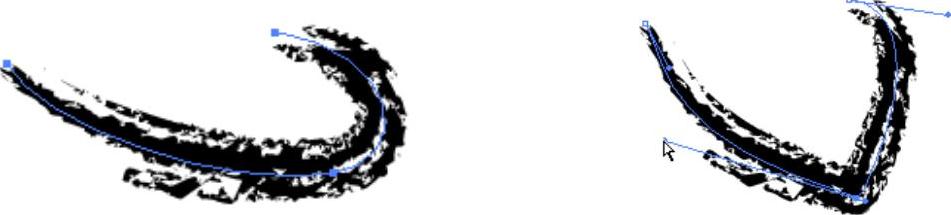
图8-22 改变画笔路径
同样,使用工具箱的其他变形工具,也可以改变画笔路径,如旋转工具 、自由变换工具
、自由变换工具 、倾斜工具
、倾斜工具 、整形工具
、整形工具 等。
等。
2.改变画笔选项
如果要修改用画笔绘制的路径而不更新对应的画笔,可以选择该路径,然后单击“画笔”面板中的“所选对象的选项”按钮 。这时,弹出“描边选项”对话框,如图8-23所示。在对话框中重新调整相应的描边选项后,单击“确定”按钮即可改变画笔路径。在该对话框中,描边选项和上一节(8.1.4画笔选项的设置)介绍过的“画笔选项”对话框的一些选项基本相同,在此不赘述。
。这时,弹出“描边选项”对话框,如图8-23所示。在对话框中重新调整相应的描边选项后,单击“确定”按钮即可改变画笔路径。在该对话框中,描边选项和上一节(8.1.4画笔选项的设置)介绍过的“画笔选项”对话框的一些选项基本相同,在此不赘述。
3.扩展画笔路径(www.chuimin.cn)
除了前面讲到的两种编辑画笔路径的方法外,还可以将画笔路径转换为轮廓路径,从而编辑用画笔绘制的路径上的各个组件。
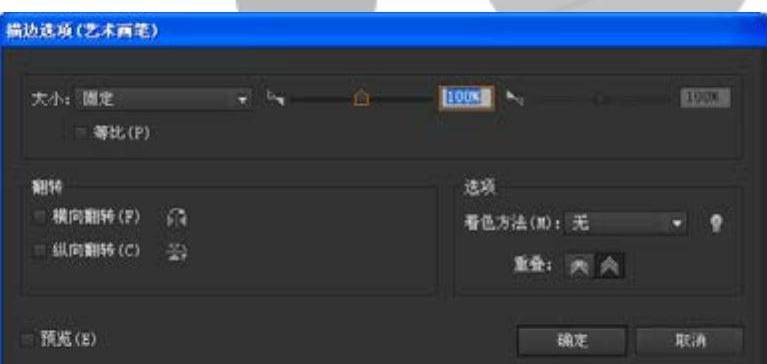
图8-23 “描边选项”对话框
在工作区选择一条用画笔绘制的路径后,执行“对象”→“扩展外观”命令。这时,Illustrator CS6会将扩展路径中的组件置入一个组中,组内有一条路径和一个包含画笔路径轮廓的子组。如图8-24所示,左图中为原始画笔路径,右图为扩展外观后的路径,右图的路径除了包括原始画笔路径外,还增加了画笔图稿对象的路径组。这样,使用编组选择工具 或直接选择工具
或直接选择工具 就可以选择并拖移路径组的组,从而改变画笔路径。
就可以选择并拖移路径组的组,从而改变画笔路径。
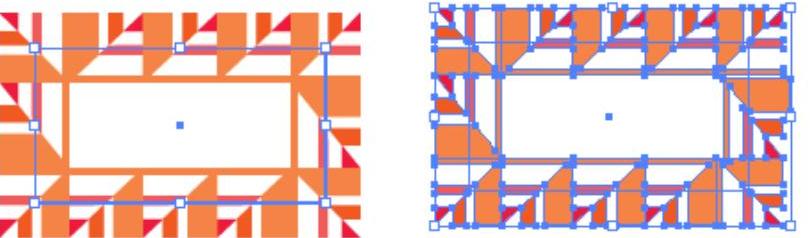
图8-24 扩展画笔前后效果
4.删除画笔路径
如果对画笔路径不满意,可以选定该路径,在“画笔”面板中单击“删除画笔”按钮 ,或在“画笔”面板菜单中选择“删除画笔”命令,即可将画笔效果从路径上删除。
,或在“画笔”面板菜单中选择“删除画笔”命令,即可将画笔效果从路径上删除。

路径查找器是一个带有强大路径编辑功能的面板,该面板可以帮助用户方便地组合、分离和细化对象的路径。其中,可以分为“形状模式”和“路径查找器”两类路径运算命令。图5-24 路径查找器1.与形状区域相加单击“联集”按钮可以使两个或两个以上的重叠对象合并为具有同一轮廓线的一个对象,并将重叠的部分删除。如图5-25所示,同时选中3个不同颜色的椭圆,单击“路径查找器”面板中的“联集”按钮,将3个椭圆合并为一个对象。......
2023-10-16

图3.59 查看和编辑路径连线对话框编辑路径连线属性流程:1)选择命令Edit→Properties或者快捷键q;2)选择一个或者多个路径连线,此时显示第一个器件的属性;3)设置“Common”选项开启;4)单击“Next”按钮显示另外一个器件的属性;5)键入需要修改的路径连线的宽度;6)单击“OK”按钮确认并关闭对话框。......
2023-06-26

基本图白1跳起,正面作战,不给黑棋躲闪的机会,是最强的应手。图一(还原)黑1打吃简明,白2顶,黑3长,白4跳出。图四在里面活不了,白棋只能从外面想办法了。图五黑1挡住是草率的一手,白2断十分严厉,黑3、黑5只好打出,白6尖好手!图九我们假设白棋征子不利,那就要考虑其他下法。黑10极大,白11扳,是双方均可接受的两分局面。图十二接上图,黑1跳枷,白2以下继续二路爬,至黑7,白棋先手做活。......
2023-10-30

有了小飞象的帮助,再也没有小伙伴被刺扎到了。小飞象立刻跑了过来,说:“别担心,我会帮助你的!”小飞象乐于帮助别人,所以小伙伴们都很喜欢他。小朋友们纷纷拿出了自己带来的食物,送给小飞象。......
2023-11-23

图5-49 “水平”效果图5-50 “垂直”效果图5-51 “两者兼有”效果3.轮廓化描边使用“轮廓化描边”命令可以跟踪所选路径的轮廓,并将描边转换为封闭路径。图5-61 不同的连接效果5.简化使用“简化”命令可以控制锚点的数量,从而改变路径的形状。......
2023-10-16

使用“封套扭曲”命令可以将对象应用到另一个形状中,并依照该形状而变形,产生意想不到的变形效果。图5-85 选择矩形图5-86 “变形选项”对话框执行“对象”→“封套扭曲”→“用变形建立”命令,打开“变形选项”对话框。调整“水平扭曲”选项的数值为0%,“垂直扭曲”选项的数值为50%。......
2023-10-16

图8.2-10 后台编辑操作软功能键显示3)利用MDI面板的地址和数字键,输入需要进行后台编辑的程序号。如CNC参数PRM3193.2设定为“0”、PRM3106.0设定为“1”时,2个通道同时编辑功能将有效,这时,可同时进行两个通道程序的正常编辑或后台编辑。图8.2-12 CNC的2通道程序编辑显示......
2023-06-25

基本图黑1打吃,针锋相对,不让白棋如愿。图二本图白1的打吃,才是正确的一手!图三白1退似乎可以兼顾吃掉黑棋一子和连接上边三子,但AI不这样认为。而类似的下法在AI的招式中经常出现。AI对于棋形的把握确实有独到之处。图十白1夹,再3位打吃,舍弃掉三子是好思路!黑棋局部吃三子仅得5目,而白棋外围厚实又争得先手,完全符合围棋十诀中“弃子争先”的精髓。......
2023-10-30
相关推荐